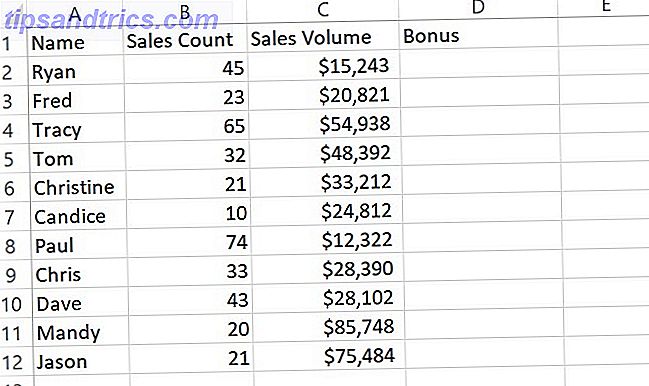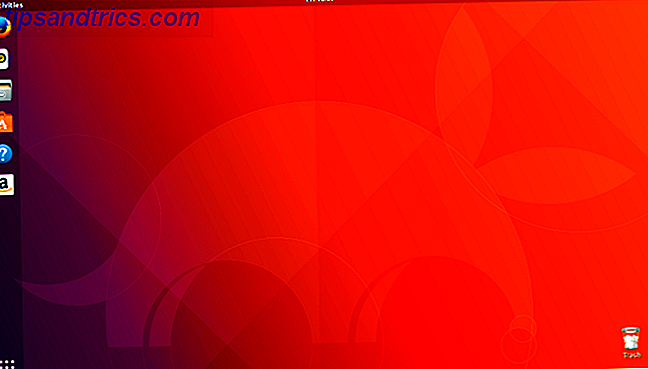Parfois, votre Mac agira étrangement sans raison apparente - les lumières ne fonctionneront pas correctement, les paramètres de volume seront désactivés, la résolution de l'affichage changera, ou un certain nombre d'autres problèmes qui ne sont pas liés à des applications spécifiques. Montrer votre Mac a un problème Reconnaître le danger: 5 Signes avant-coureurs montrant votre Mac a un problème Il est sûr de dire que l'ordinateur Apple Macintosh est un excellent matériel avec un système d'exploitation fantastique, mais il n'est certainement pas imperméable aux erreurs. Parfois, il agit drôle, et parce que continuer sur ... Lire la suite apparaîtra. La plupart du temps, ces problèmes peuvent être résolus en fermant toutes vos applications et en redémarrant l'ordinateur. Parfois, cependant, vous devrez réinitialiser le SMC et le PRAM.
Que sont SMC et PRAM?
Le contrôleur de gestion du système (SMC) est une puce intégrée à votre Mac Intel. Elle est utilisée pour exécuter de nombreuses parties physiques de la machine, comme les voyants LED, les claviers et autres périphériques, les ventilateurs de refroidissement et les boutons d'alimentation. Il joue également un rôle dans le comportement de votre disque dur, comment votre ordinateur se comporte en mode veille, et l'alimentation électrique.

La mémoire PRAM (Parameter Random Access Memory) contient des informations sur la configuration de votre ordinateur, notamment la date et l'heure, le bureau, le volume, la souris et d'autres paramètres de contrôle. Il est alimenté par une petite batterie, donc ces paramètres ne sont pas perdus chaque fois que vous éteignez votre ordinateur.
Quand devriez-vous réinitialiser le SMC ou le PRAM?
La plupart du temps, si vous avez un problème qui nécessite la réinitialisation du SMC ou du PRAM, votre Mac agira simplement de façon étrange. Il va probablement allumer et exécuter les applications dont vous avez besoin, mais certaines fonctions seront simplement bancales. Par exemple, si votre SMC ne fonctionne pas correctement, vous pouvez rencontrer un ou plusieurs des problèmes suivants:
- La batterie ou les voyants d'état se comportent étrangement
- Le rétroéclairage du clavier ne fonctionne pas ou fonctionne incorrectement
- Votre MacBook ne s'allume pas lorsque vous l'ouvrez
- Le voyant de l'adaptateur d'alimentation ne reflète pas ce qu'il fait
- Le ventilateur fonctionne à un taux anormalement élevé, en particulier sous faible charge
- Le trackpad ne fonctionne pas
- Votre ordinateur ne se connectera pas au Wi-Fi
- Votre ordinateur ne s'allume pas
- Mode d'affichage cible Comment utiliser un iMac comme moniteur avec le mode d'affichage cible Comment utiliser un iMac comme moniteur Avec le mode d'affichage cible Plus n'est pas toujours mieux, mais c'est probablement vrai en termes d'écran d'affichage. Lire plus allume ou éteint de manière inattendue
- Les icônes d'application rebondissent pendant une période prolongée lors de l'ouverture
- Votre ordinateur fonctionne lentement, même avec une charge CPU faible
- Votre ordinateur s'éteint lentement Votre Mac prend-il trop de temps à s'éteindre? Essayez ces correctifs Votre Mac prend-il trop de temps pour s'éteindre? Essayez ces correctifs Dans de rares cas, les processus d'arrêt OS X corrects se produisent, ce qui augmente considérablement les temps d'arrêt. Voici quelques corrections possibles. Lire la suite
S'il y a un problème avec votre PRAM, vous verrez des problèmes comme ceux-ci:

- Le volume ne répond pas correctement
- Le volume de démarrage n'est pas défini (vous verrez un point d'interrogation avant le démarrage de votre ordinateur)
- Étrange vitesse de défilement et de clic de la souris
- Le clavier ne répond pas normalement
- Le fuseau horaire ou l'horloge change ou ne changera pas
- Affiche les changements de résolution ou ne changera pas
- Problèmes AirPort
- Votre ordinateur s'éteint lentement
La réinitialisation du SMC et du PRAM est la première étape vers la résolution d'une grande variété de problèmes. Par conséquent, si votre ordinateur semble un peu éteint et que le redémarrage ne résout pas le problème, vous devriez envisager de réinitialiser l'un ou les deux.
Réinitialiser SMC
Avant de réinitialiser le SMC ou PRAM, il est conseillé de fermer toutes les applications et de redémarrer votre ordinateur pour voir si cela résout le problème. En outre, lorsque vous redémarrez votre ordinateur après la réinitialisation de l'un d'entre eux, il peut prendre un peu plus de temps pour démarrer. Les applications peuvent prendre un peu plus de temps pour démarrer, mais elles reviendront rapidement à la vitesse normale.
La réinitialisation du SMC s'effectue de différentes manières en fonction du type d'ordinateur que vous avez.
MacBook avec batterie amovible
- Éteindre l'ordinateur.
- Débranchez l'adaptateur d'alimentation.
- Retirez la batterie.
- Appuyez et maintenez le bouton d'alimentation pendant cinq secondes.
- Remplacez la batterie.
- Branchez l'adaptateur d'alimentation.
- Allumer l'ordinateur.
MacBook sans batterie amovible
- Éteindre l'ordinateur.
- Branchez l'adaptateur d'alimentation.
- Sur le clavier intégré, appuyez sur les touches Maj, Contrôle et Option sur le côté gauche et le bouton d'alimentation, tous en même temps.
- Relâchez les trois touches en même temps.
- Allumer l'ordinateur.
Mac Pro, iMac à processeur Intel, Mac mini à processeur Intel et Xserve à processeur Intel
- Éteindre l'ordinateur.
- Débranchez le cordon d'alimentation.
- Attendez quinze secondes.
- Branchez le cordon d'alimentation.
- Allumer l'ordinateur.
Lorsque vous réinitialisez le SMC, il se peut que le voyant de l'adaptateur secteur MagSafe se comporte étrangement au début; c'est normal.
Réinitialisation de PRAM
- Éteindre l'ordinateur.
- Appuyez sur le bouton d'allumage.
- Avant que l'écran gris apparaisse, appuyez sur les touches Commande, Option, P et R en même temps.
- Maintenez les touches jusqu'à ce que votre ordinateur redémarre et vous entendez le son de démarrage une deuxième fois.
- Relâchez les touches.
Après avoir réinitialisé la PRAM, vous remarquerez que certains de vos paramètres ont été réinitialisés, comme l'heure, le volume, les paramètres de la souris et les préférences du clavier. MagicPrefs: Une autre application puissante pour souris et trackpad [Mac] Les prochains gestes du trackpad et de la souris OS Lion d'Apple ne se comparent pas à ce que BetterTouchTool et une autre application similaire, MagicPrefs, peuvent offrir. Ces applications sont pour les utilisateurs de Mac qui trouvent le clic par défaut d'Apple, appuyez sur, et deux doigts ... Lire la suite, et d'autres choses comme ça. Si vous vous souvenez de vos paramètres d'ordinateur précédents, vous devriez être capable de revenir à la normale en quelques minutes.
Bon à savoir
Bien que vous ne devriez pas avoir à réinitialiser le SMC ou le PRAM régulièrement, il est toujours bon de savoir ce qu'ils font et comment résoudre les problèmes que vous pourriez rencontrer. Si votre ordinateur se comporte bizarrement et que le redémarrage de la machine n'aide pas, vous savez quoi faire! Vous pouvez également essayer l'une de ces huit ressources pour dépanner votre Mac. 8 Ressources de dépannage pour vous aider à résoudre vos problèmes de Mac 8 Dépannage Ressources pour vous aider à résoudre vos problèmes Mac Le matériel et les logiciels Mac ont d'innombrables bogues et problèmes. Bien sûr, les programmes Mac sont très intuitifs, mais ils ne sont pas sans problème. Lire la suite .
Avez-vous déjà dû réinitialiser le SMC et le PRAM sur votre Mac?
Crédits image: Jeune ouvrier regardant fixement un écran d'ordinateur et ajustant des lunettes. (édité) via Shutterstock, Carl Berkeley via flickr, akiraak2 via flickr, DeclanTM via flickr.